Hỗ trợ tư vấn
Tư vấn - Giải đáp - Hỗ trợ đặt tài liệu
Mua gói Pro để tải file trên Download.vn và trải nghiệm website không quảng cáo
Tìm hiểu thêm »Google Photos là một ứng dụng giúp cho chúng ta lưu trữ lại những hình ảnh, video quan trọng của mình, kể cả khi hình ảnh, video đó đã bị xóa khỏi điện thoại của mình. Tuy nhiên trong một số trường hợp chúng ta cần phải ẩn những hình ảnh, video đó trên ứng dụng đi nhưng lại không biết phải làm bằng cách nào?
Hiện nay tính năng ẩn ảnh,video của ứng dụng này vẫn chưa có, nhưng nếu muốn ẩn đi thì người dùng có thể chuyển chúng đến Kho lưu trữ. Sau đây, Download.vn xin giới thiệu bài viết hướng dẫn ẩn ảnh, video trên Google Photos, xin mời các bạn cùng tham khảo.
Bước 1: Đầu tiên các bạn hãy truy cập vào địa chỉnh trang web của Google Photos, rồi đăng nhập bằng địa chỉ gmail của mình.
Bước 2: Tại trang chủ của Google Photos, hãy nhấn vào biểu tượng dấu tick ở góc bên trái phía trên của tấm hình, video mà chúng ta muốn chọn để ẩn đi.
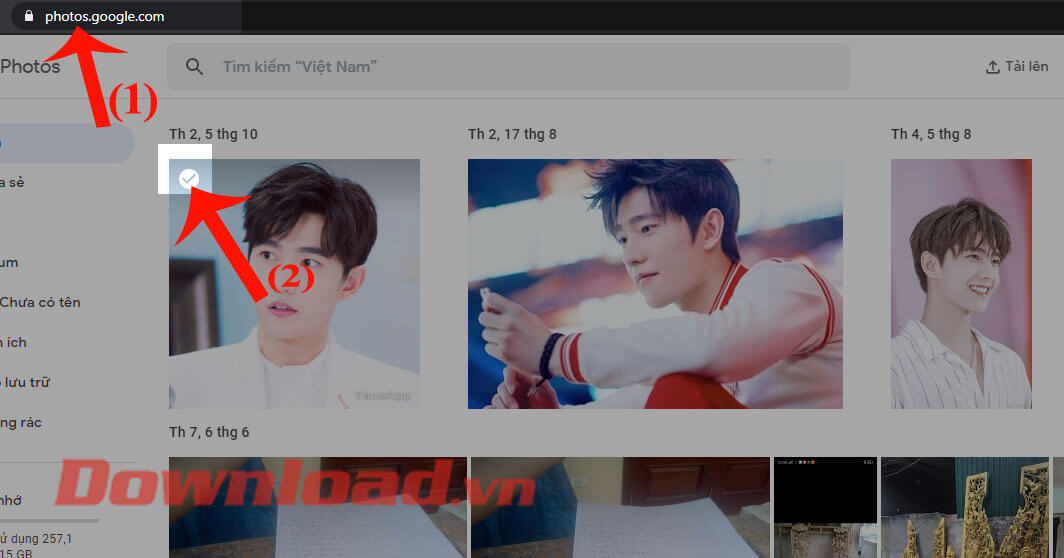
Bước 3: Ấn vào biểu tượng dấu ba chấm ở góc bên phải phía trên của màn hình máy tính.
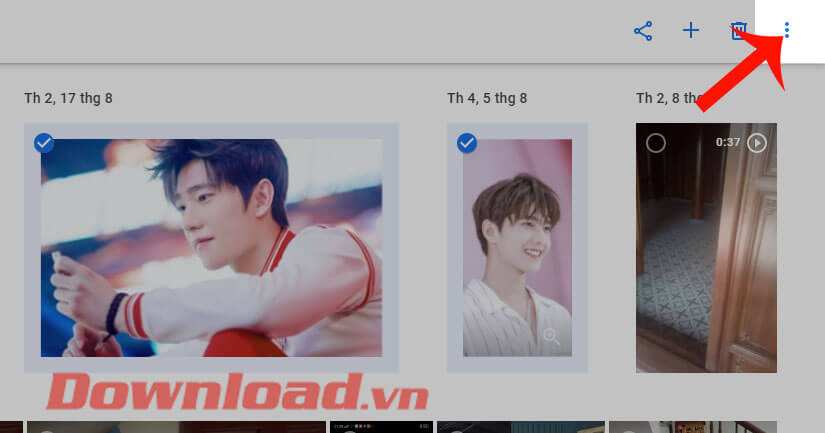
Bước 4: Tiếp theo, click chuột vào mục Lưu trữ hoặc nhấn vào tổ hợp phím Shift+A.
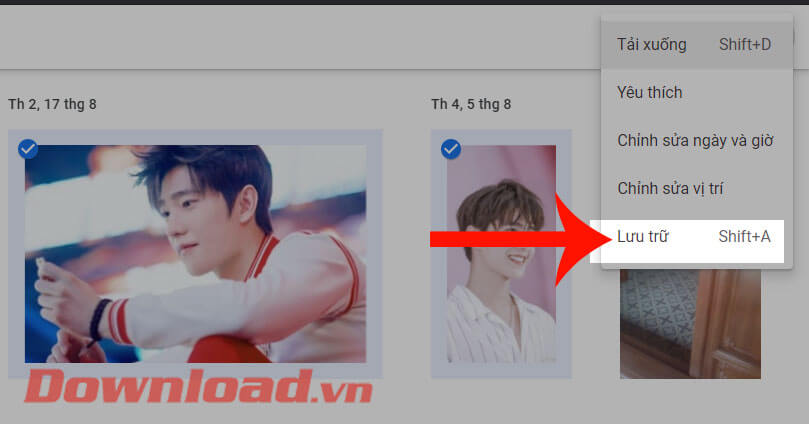
Bước 5: Lúc này toàn bộ hình ảnh, video mà bạn đã chọn sẽ bị ẩn đi, để xem lại những ảnh, video đó thì ấn vào mục Kho lưu trữ ở phía bên trái của màn hình.
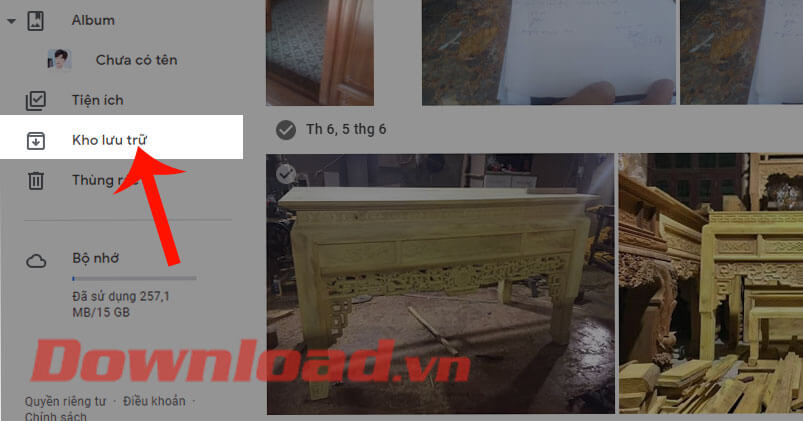
Bước 6: Bây giờ chúng ta sẽ thấy được toàn bộ hình ảnh, video mà mình đã ẩn sẽ hiển thị lên màn hình.
Bước 7: Tại kho lưu trữ để hình ảnh, video hiển thị lại trang chủ của Google Photos, thì các bạn hãy chọn lại ảnh, video rồi nhấn vào biểu tượng dấu ba chấm ở góc bên phải phía trên màn hình.
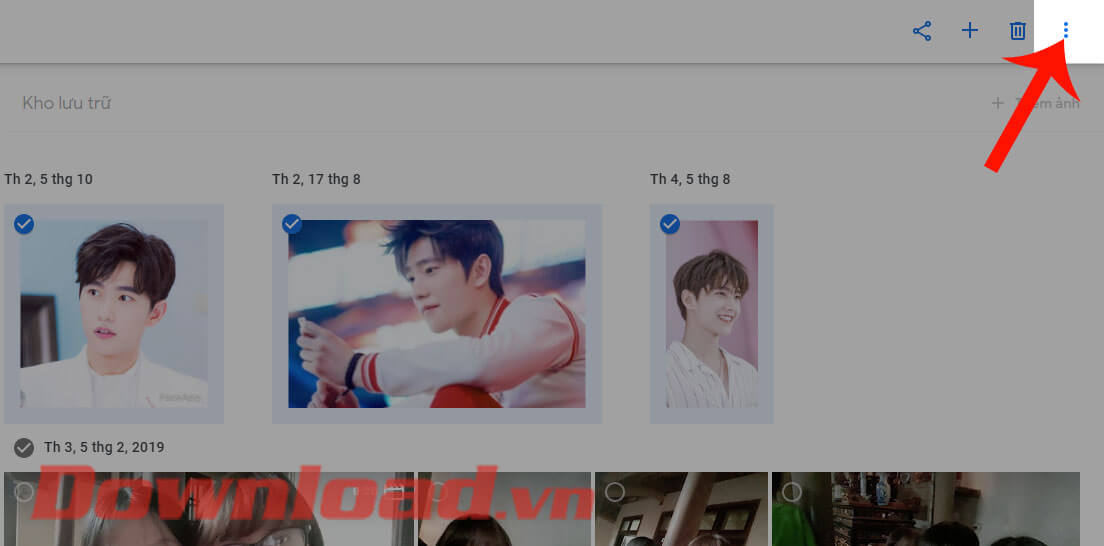
Bước 8: Click vào mục Hủy lưu trữ hoặc tiếp tục ấn tổ hợp phím Shift+A.
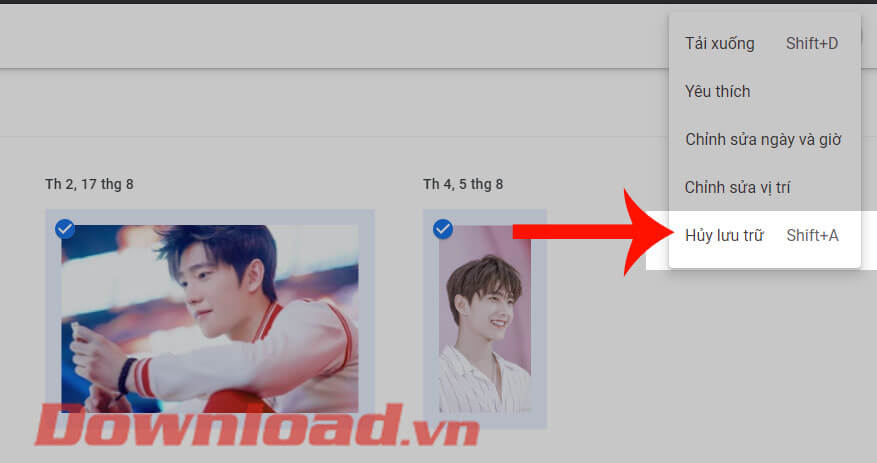
Tải Google Photos trên Android Tải Google Photos trên iOS
Bước 1: Trước tiên tại màn chính của điện thoại, chạm vào biểu tượng ứng dụng Google Photos.
Bước 2: Tại trang chủ của ứng dụng, nhấn và giữ vào hình ảnh hoặc video mà bạn muốn chọn để ẩn đi.
Bước 3: Ấn vào biểu tượng dấu ba chấm ở góc bên phải phía trên màn hình.
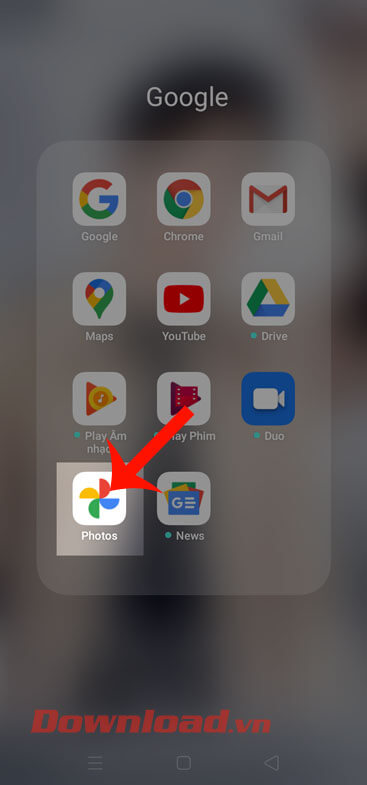
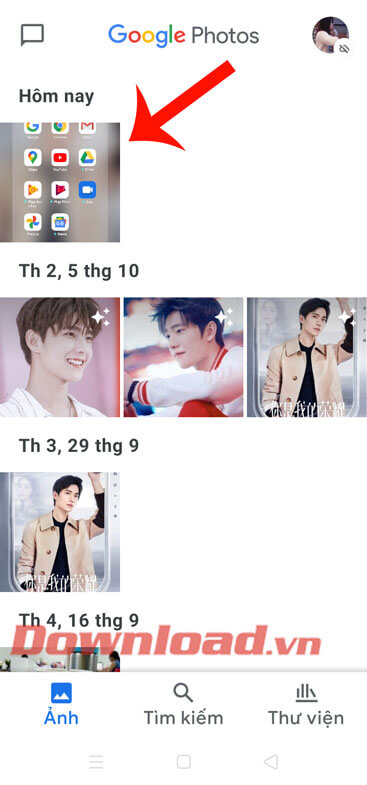
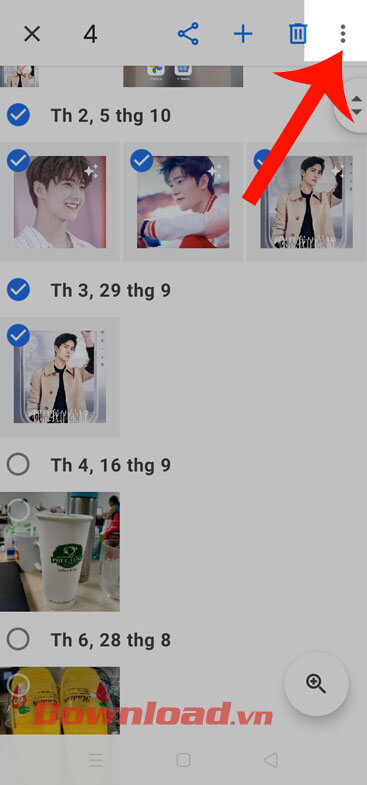
Bước 4: Tiếp theo, chọn mục Chuyển đến kho lưu trữ.
Bước 5: Lúc này những hình ảnh, video mà chúng ta đã chọn sẽ bị ẩn đi. Để xem lại, nhấn vào mục Thư viện ở góc bên phải phía dưới màn hình.
Bước 6: Ấn vào mục Kho lưu trữ.
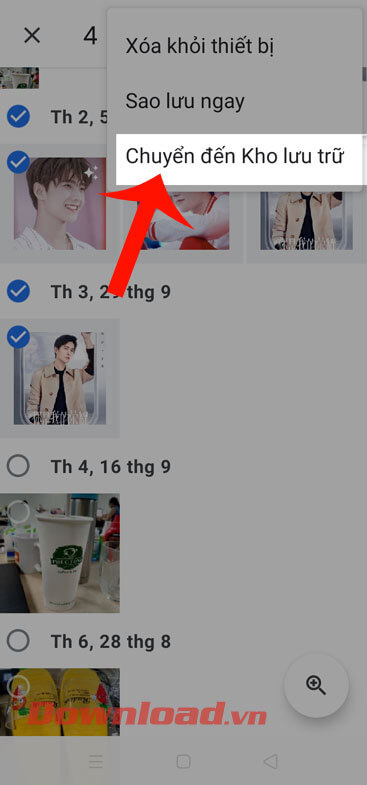
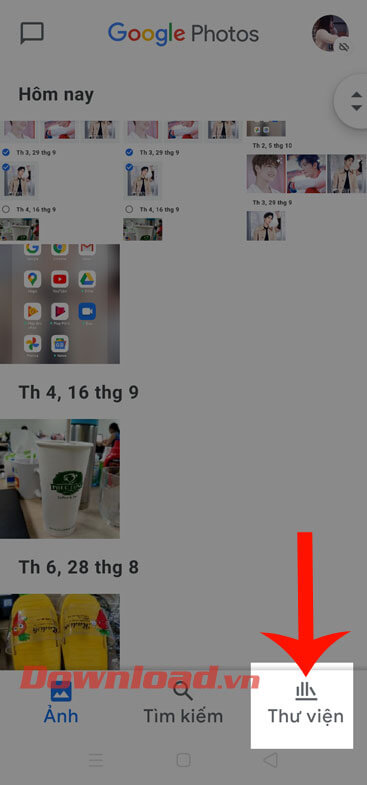
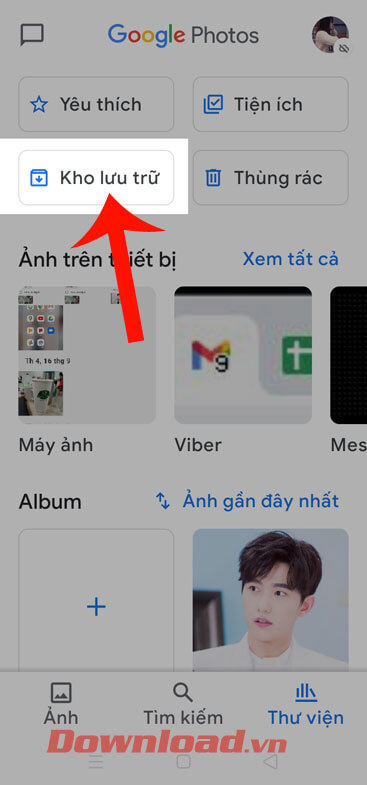
Bước 7: Toàn bộ hình ảnh, video đã bị ẩn sẽ được lưu lại Kho lưu trữ sẽ được hiện ra. Để hiển thị lại những ảnh, video này ra ngoài trang chủ của Google Photo, thì chúng ta sẽ tiếp tục nhấn và giữ vào hình ảnh, video mình muốn hiện lại ra bên ngoài.
Bước 8: Tiếp tục ấn vào biểu tượng dấu ba chấm ở góc bên phải phía trên màn hình.
Bước 9: Cuối cùng, nhấn vào mục Hủy lưu trữ.
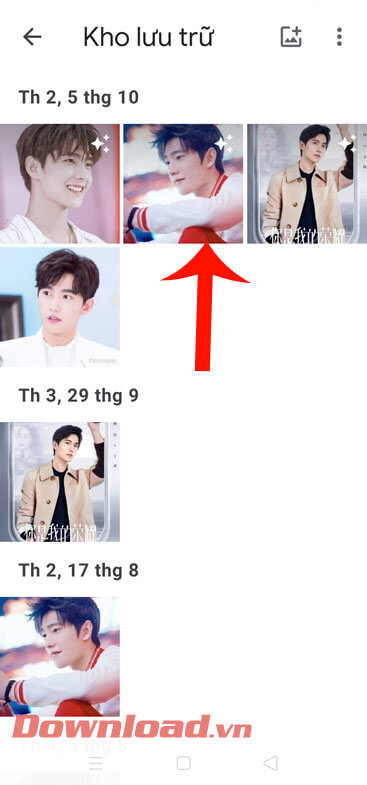
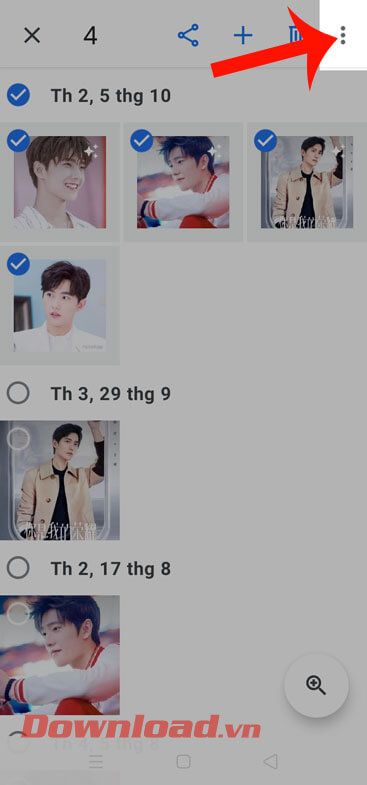
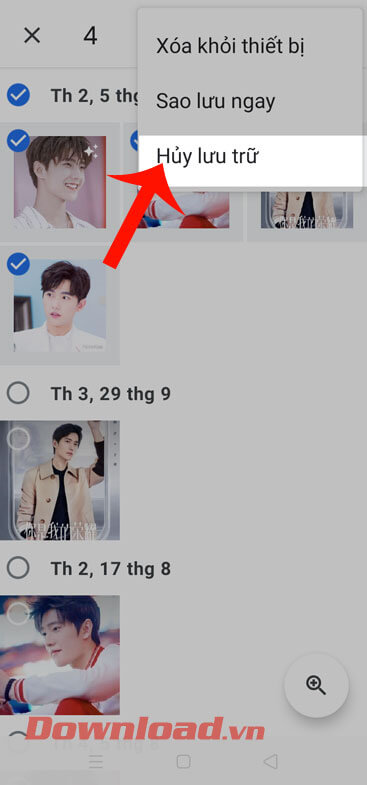
Chúc các bạn thực hiện thành công!
Theo Nghị định 147/2024/ND-CP, bạn cần xác thực tài khoản trước khi sử dụng tính năng này. Chúng tôi sẽ gửi mã xác thực qua SMS hoặc Zalo tới số điện thoại mà bạn nhập dưới đây: